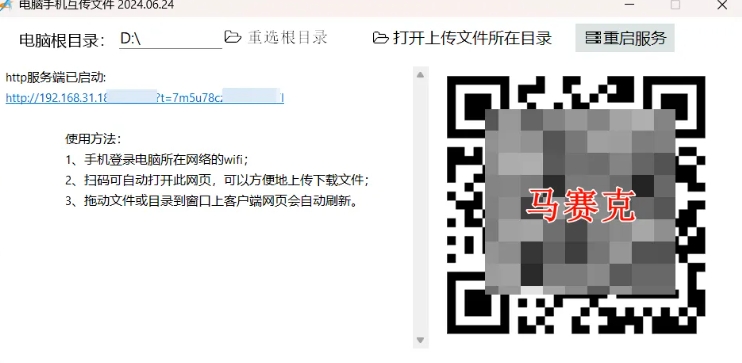01前言
大家好,我是阿久
在如今的数字生活里,各种小麻烦就像打不死的“小强”,时不时冒出来。虽说单个问题看似没啥大不了,可真碰上了,分分钟让人抓狂。就好比,你着急用手机往电脑上传视频、文档这些资料,偏巧有些敏感文件,不敢走云端,怕有泄露风险,结果悲催地一翻包,数据线忘带了,再一看手机,这个月的数据流量套餐早就见底,这下可好,彻底傻眼,事情陷入僵局。
辛辛苦苦找来了一大堆PDF文档,想要修改和打印时,却又发现文件加密,无法打印和编辑。
于是,阿久就给大家介绍两款轻量简洁的小软件,帮你完美解决上述问题。
02介绍
文件互传(电脑)
各位注意啦!今天给大家安利一款超实用的软件,它能实现局域网内手机与电脑之间的便捷互传,轻松解决文件传输难题。这款软件是由吾爱大神@y4h3z4精心打造的,亮点超多!它属于绿色单文件版,体积小巧得很,仅仅 780K,完全不用繁琐安装,下载后直接双击就能开启使用,操作简单又高效,有需要的朋友千万别错过。
左上角“电脑根目录”可以选择需要传输到手机的文件夹。当然,手机传输到电脑端的文件也会保存在该目录下的“手机上传文件”
内。
想要使用这款软件,操作很简便。咱们既可以拿出手机,直接扫描软件右侧的二维码,随后用浏览器打开对应的地址就行;也能手动在手机、平板或是电脑的浏览器里,把需要访问的 url 粘贴进去。
但要注意,使用前得确保手机和电脑处在同一局域网,也就是连接着同一个 Wi-Fi 网络,另外,为了避免软件被安全管家之类的程序拦截甚至删除,最好提前把杀毒软件关闭,这样就能顺畅无阻地使用啦。
手机端浏览器打开如图所示,进入后就能看到“电脑根目录”下的所有文件。
你也可以点击“浏览本机文件”,就可以将手机本地图片、视频、文档、压缩包、APP等上传到电脑当前目录下。
与此同时,当连接或断开时,也会在左下角窗口打印出内网设备IP等信息。
阿久这里的电脑根目录默认下是D盘,如果想要更换其他盘符,还可以点击“重选根目录”。
对于跨平台文件互传你还有什么好软件?欢迎在文末留言,我敢说没有比这更小巧了吧!
PDF批量解密(电脑)
在打工人眼中,想必大家也经常遇到别人发过来的PDF文档、或是自己在网上下载了几份课件,却只能查看,不能编辑、复制和打印
。
大家看,这文档设置的权限,是作者出于保护它不被别有用心之人随意篡改的考量。要是你实在有解除限制的需求,不妨试试阿久今天给大伙力荐的“PDF批量解密”软件。这软件界面清爽、操作极简,只需把要解密的文件径直拖进软件里,它就能自动开启解密流程,轻松帮你搞定难题。
支持单个PDF解密,也支持批量PDF解密。
关于这款软件其他就没有什么可说的了,主打轻量简洁还好用,相信大家也是一看就会。
如果觉得资源不错,记得收藏本网站!